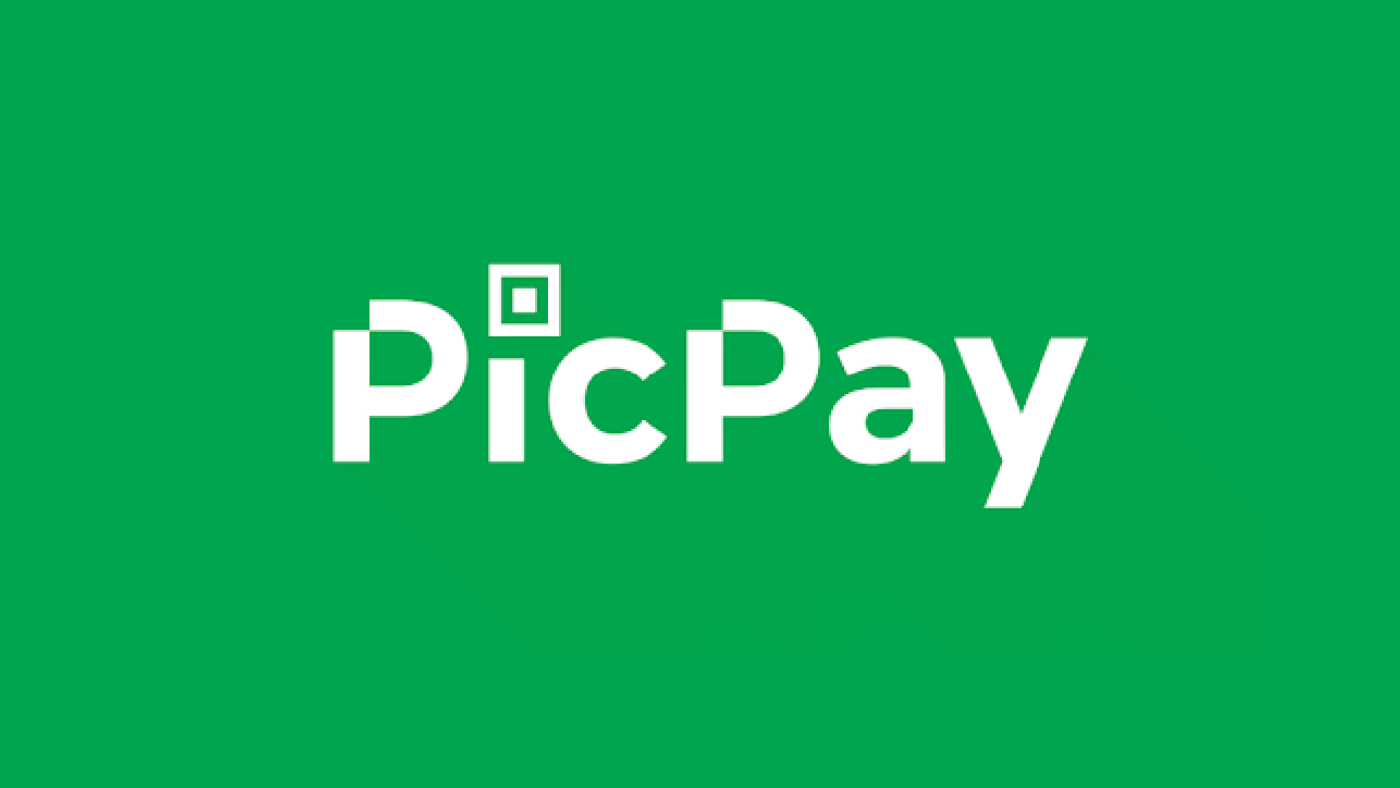Il existe plusieurs applications gratuites qui peuvent être utilisées pour transformer des photos en dessins. Cela vaut la peine de s'amuser et de modifier vos images, en plus d'être très simples et faciles à utiliser, celles que nous citerons ici sont les plus utilisées et considérées comme les meilleures sur le marché des applications.
Prisma est une application mobile disponible pour Android et iOS qui offre une variété d'options de filtrage pour transformer les photos en dessins.
PaintShop Pro est un logiciel de retouche photo pour PC qui comprend un outil de dessin qui peut être utilisé pour transformer des photos en dessins.

GIMP est un logiciel d'édition d'images gratuit et open source pour Windows, Mac et Linux qui dispose d'un outil de dessin qui peut être utilisé pour transformer des photos en dessins.
FotoSketcher est un logiciel gratuit pour Windows qui vous permet de transformer des photos en dessins de différents styles, comme le dessin au crayon, l'aquarelle et la peinture à l'huile.
Pour télécharger ces applications, recherchez simplement le nom de l'application dans l'App Store (pour les appareils mobiles) ou sur le site Web du développeur (pour les logiciels PC). Il est important de noter que certaines de ces applications peuvent inclure des achats intégrés facultatifs ou proposer des versions payantes avec des fonctionnalités supplémentaires.
Comment fonctionne chacun d'eux ?
Chacune des applications qui j'ai mentionné fonctionne un peu différemment, mais la plupart d'entre eux suivent un processus similaire pour transformer des photos en dessins. Voici un résumé du fonctionnement de chacun d'eux :
- Prisme: Pour transformer une photo en dessin avec Prisma, sélectionnez simplement la photo dans la galerie de votre appareil ou prenez une nouvelle photo, puis choisissez l'un des filtres de dessin disponibles. L'application utilisera l'intelligence artificielle pour appliquer le filtre choisi à votre photo et afficher le résultat en temps réel. Lorsque vous êtes satisfait du résultat, enregistrez simplement l'image ou partagez-la sur les réseaux sociaux.
- magasin de peinture Pour : Pour transformer une photo en dessin avec PaintShop Pro, ouvrez simplement la photo dans le logiciel et sélectionnez l'outil de dessin. Ensuite, choisissez simplement les paramètres souhaités, tels que le style de dessin (crayon, aquarelle, etc.), l'épaisseur et la dureté du trait. Le logiciel appliquera alors les effets de dessin à votre photo. Lorsque vous êtes satisfait du résultat, enregistrez simplement l'image.
- GIMP: Le processus de transformation d'une photo en dessin avec GIMP est un peu plus complexe qu'avec d'autres applications, mais c'est quand même assez facile. Tout d'abord, ouvrez simplement la photo dans le logiciel et sélectionnez l'outil de dessin. Ensuite, choisissez simplement les paramètres souhaités, tels que le style de dessin (crayon, aquarelle, etc.), l'épaisseur et la dureté du trait. Après avoir appliqué les effets d'esquisse à votre photo, vous pouvez utiliser d'autres outils GIMP pour ajuster le résultat final, comme le réglage de la couleur et de la luminosité. Lorsque vous êtes satisfait du résultat, enregistrez simplement l'image.
- PhotoSketcher: Pour transformer une photo en dessin avec FotoSketcher, il suffit d'ouvrir le logiciel et de sélectionner l'option « Dessiner une photo ». Ensuite, sélectionnez simplement la photo souhaitée dans votre galerie et choisissez l'un des styles de dessin disponibles. Le logiciel appliquera ensuite les effets de croquis à votre photo et affichera le résultat. Lorsque vous êtes satisfait du résultat, enregistrez simplement l'image.
Sont-ils gratuits ?
Oui, toutes les applications que j'ai mentionnées peuvent être téléchargées et utilisées gratuitement. Cependant, certains d'entre eux peuvent proposer des options d'achat intégrées ou des versions payantes avec des fonctionnalités supplémentaires.
- Prisma est gratuit à télécharger et à utiliser, mais propose des achats intégrés facultatifs pour débloquer plus de filtres et d'options d'édition.
- PaintShop Pro peut être téléchargé et essayé gratuitement, mais nécessite un abonnement pour continuer à utiliser le logiciel après une période d'essai gratuite.
- GIMP est entièrement gratuit et open source, ce qui signifie que vous pouvez l'utiliser et le modifier sans rien payer.
- FotoSketcher est également gratuit à télécharger et à utiliser, mais il propose une version payante avec des fonctionnalités supplémentaires.
Il est important de lire les informations et les conditions d'utilisation de chaque application avant de la télécharger pour vous assurer que vous comprenez les conditions d'utilisation et que vous savez ce que vous obtenez. Certaines applications gratuites peuvent vous obliger à accepter des publicités ou à partager vos données avec des tiers en échange de leur utilisation gratuite, par exemple.
Comment télécharger?
Pour télécharger les applications susmentionnées, suivez simplement ces étapes :
- Prisme:
- Ouvrez l'App Store sur votre appareil mobile (si vous avez un iPhone) ou le Google Play Store (si vous avez un appareil Android).
- Appuyez sur rechercher et tapez "Prisma" dans la barre de recherche.
- Appuyez sur le bouton "Obtenir" ou "Installer" pour télécharger et installer l'application.
- PaintShop Pro :
- Ouvrez votre navigateur et accédez au site Web du développeur du logiciel.
- Cliquez sur le bouton "Essayer gratuitement" pour télécharger le programme d'installation du logiciel.
- Suivez les instructions du programme d'installation pour installer le logiciel sur votre ordinateur.
- Gimp :
- Ouvrez votre navigateur et accédez au site Web du développeur du logiciel (https://www.gimp.org/).
- Cliquez sur le bouton "Télécharger GIMP 2.10.24" pour télécharger le programme d'installation du logiciel.
- Suivez les instructions du programme d'installation pour installer le logiciel sur votre ordinateur.
- PhotoSketcher :
- Ouvrez votre navigateur et accédez au site Web du développeur du logiciel (https://www.fotosketcher.com/).
- Cliquez sur le bouton "Télécharger" pour télécharger le programme d'installation du logiciel.
- Suivez les instructions du programme d'installation pour installer le logiciel sur votre ordinateur.
Il est important de noter que vous aurez peut-être besoin d'une connexion Internet pour télécharger les applications et que certaines applications peuvent vous obliger à accepter les conditions d'utilisation et les politiques de confidentialité avant de pouvoir les installer.